Převod zboží mezi pobočkami Mobilní skladník (Rozšíření skladu)
Obrázky v dokumentu jsou ilustrační, neslouží jako závazný příklad nastavení a mohou být kdykoli bez ohlášení revidovány.
Scénář Převod zboží mezi pobočkami (Mobilní skladník)
Tento scénář se využívá při převodu zboží z pobočky na pobočku. Převod je koncipován jako dvoufázový: vyskladnění se řeší pomocí klasické Kontroly výdeje a naskladnění na cílový sklad zajišťuje zvláštní typ seznamu Dokončení převodu.
Dále postupujte takto:
1. Po přihlášení do rozhraní čtečky zvolte (je-li na výběr více variant) firmu, které se operace týká. Z následného výběru doplňků pokračujte volbami Mobilní skladník a Vychystání výdeje (obr. 1, 2).
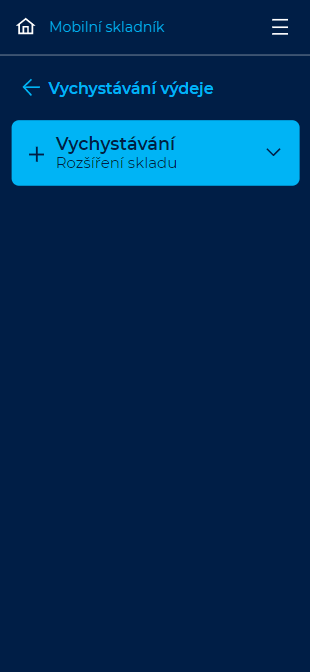 |
 |
| Obrázek 1: Mobilní skladník – Převod zboží mezi pobočkami – Vychystání výdeje. | Obrázek 2: Mobilní skladník – Převod zboží mezi pobočkami – Prázdný seznam. |
2. V dalším kroku pomocí čtečky čárových kódů načtete (stisknutím bočního tlačítka) vlastní čárové kódy kontrolovaného zboží. V případě shody (načtené zboží odpovídá položce v seznamu) je produkt vložen do seznamu načteného zboží a ve vrchní části displeje čtečky vidíte čárový kód aktuálně načteného zboží. Mezi seznamy zboží (zboží určené ke kontrole a zboží již načtené, tedy zkontrolované) je možné přepínat pomocí voleb DO VOZÍKU a Z VOZÍKU (obr. 3).
- Chcete-li jedním krokem provést načtení více kusů produktu s jedním čárovým kódem, je nutné počet kusů upřesnit ještě před vlastním načtením pomocí tlačítka ks.
- Evidují-li se u daného zboží i další informace jako například trvanlivosti či sériová čísla, čtečka si vyžádá jejich zadání/nasnímání ihned po načtení produktu. Aktuálně načítané produkty a jejich počty jsou průběžně k nahlédnutí i v modulu Rozšíření skladu přímo ve Variu.
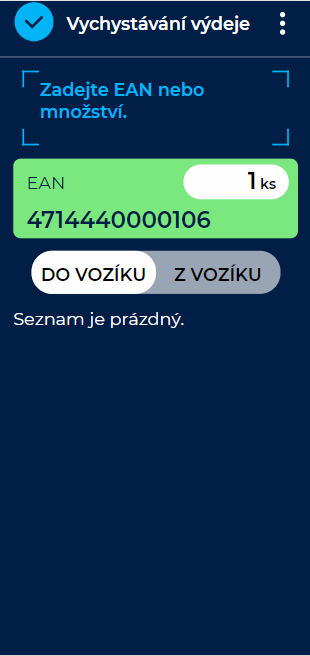
Obrázek 3: Mobilní skladník – Převod zboží mezi pobočkami – EAN čekávaného zboží.
3. Potřebujete-li vychystání výdeje aktuálního seznamu dočasně přerušit (např. kvůli kontrole seznamu s vyšší prioritou), využijte k tomu funkci Přerušit práci z menu v horním levém rohu (obr. 4). Ke kontrole takového seznamu se můžete kdykoliv vrátit jeho opětovným výběrem ze seznamů sdružených pod funkcí Vychystání výdeje (obr. 1).
- V okamžiku, kdy skladník vychystá všechno zboží, uloží se na místě určeném pro expedici. Po kompletním načtení vychystávaného (převáděného) zboží, odešlete jeho seznam do Varia pro další zpracování volbou Odeslat seznam z menu v horním levém rohu (obr. 5). Seznam je tímto považovaný za vyřízený a z nabídky rozpracovaných seznamů v Vychystání výdeje je odstraněn.
 |
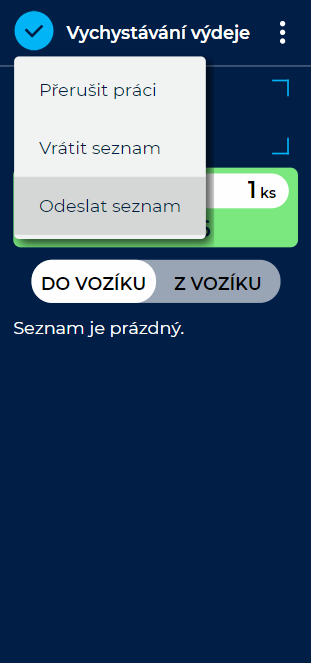 |
| Obrázek 4: Mobilní skladník – Převod zboží mezi pobočkami – Přerušit práci. | Obrázek 5: Mobilní skladník – Převod zboží mezi pobočkami – Odeslat seznam. |
4. Další fází je finální kontrola výdeje zboží připraveného k expedici na jinou pobočku. Před expedicí vyberete vedoucím skladu již vytvořený seznam typu Kontrola výdeje (obr. 6 a 7).
- Ze zobrazených seznamů vyberete ten, který chcete podrobit fyzické kontrole. Pro lepší orientaci je doplněn popisem. V dolní části vybraného seznamu vidíte soupis zboží určeného ke kontrole.
- V dalším kroku pokračujete načítáním kontrolovaného zboží pomocí čtečky. Po kompletním načtení vychystávaného zboží jeho seznam odešlete do Varia pro další zpracování volbou Odeslat seznam z menu v horním levém rohu (obr. 5).
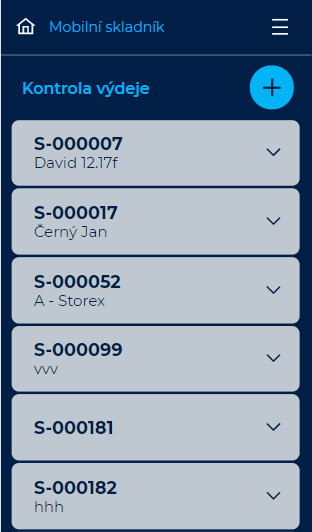 |
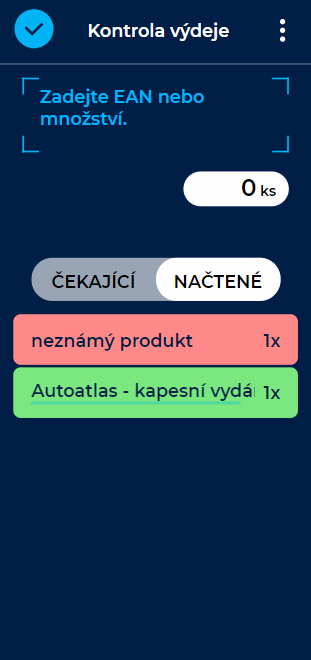 |
| Obrázek 6: Mobilní skladník – Převod zboží mezi pobočkami – vytvořený seznam typu Kontrola výdeje. | Obrázek 7: Mobilní skladník – Převod zboží mezi pobočkami – Zadejte EAN nebo množství. |
5. Poslední fází převodu mezi pobočkami je kontrola zboží přijatého na cílovou pobočku. Kontrola probíhá pomocí funkce Dokončení převodu (obr. 8). Pod položkou vidíte vedoucím skladu předem vytvořené seznamy (obr. 8).
- Po výběru konkrétního seznamu je nutné kódem upřesnit cílovou destinaci (obr. 9).
- V další fázi se dostáváte k soupisu konkrétního zboží určeného k fyzické kontrole – načtení.
- Po kompletním načtení přijatého zboží odešlete jeho seznam do Varia pro další dokončení příjmu volbou Odeslat seznam situovanou z menu v horním levém rohu (obr. 5). Seznam je tímto považovaný za vyřízený a z nabídky rozpracovaných seznamů v Dokončení převodu je odstraněn.
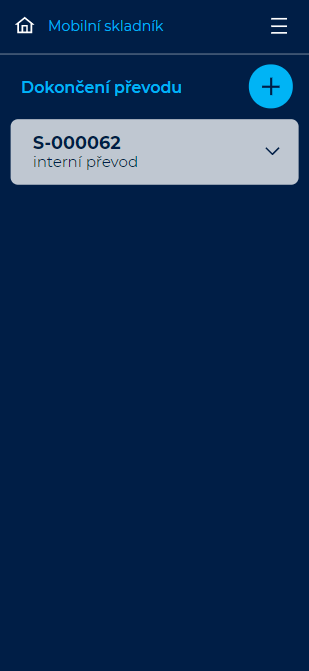 |
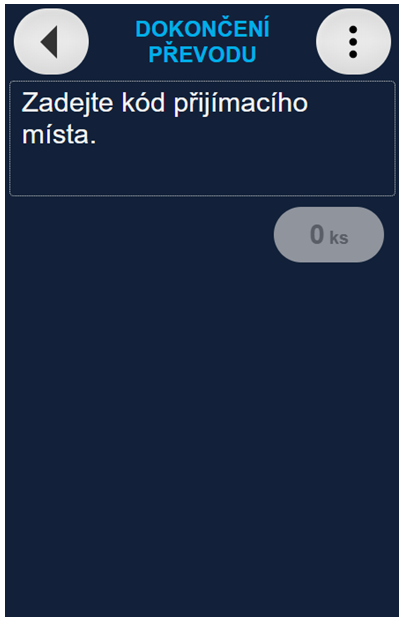 |
| Obrázek 8: Mobilní skladník – Převod zboží mezi pobočkami – Dokončení převodu. | Obrázek 9: Mobilní skladník – Převod zboží mezi pobočkami – Zadejte kód přijímacího místa. |
Související dokumenty
- Mobilní Vario
- Nastavení Dokončení převodu v Možnostech Varia
- Typ záznamu Dokončení převodu v agendě Rozšíření skladu
- Typ záznamu Kontrola výdeje v agendě Rozšíření skladu
- Typ záznamu Prodej v agendě Rozšíření skladu
- Mobilní skladník – nastavení čteček Zebra TC20 a TC25
- Mobilní skladník – nastavení čteček Zebra TC21, TC26, TC27
- Mobilní skladník – nastavení čteček Urovo
